计算机网络实验一过程答案及详解
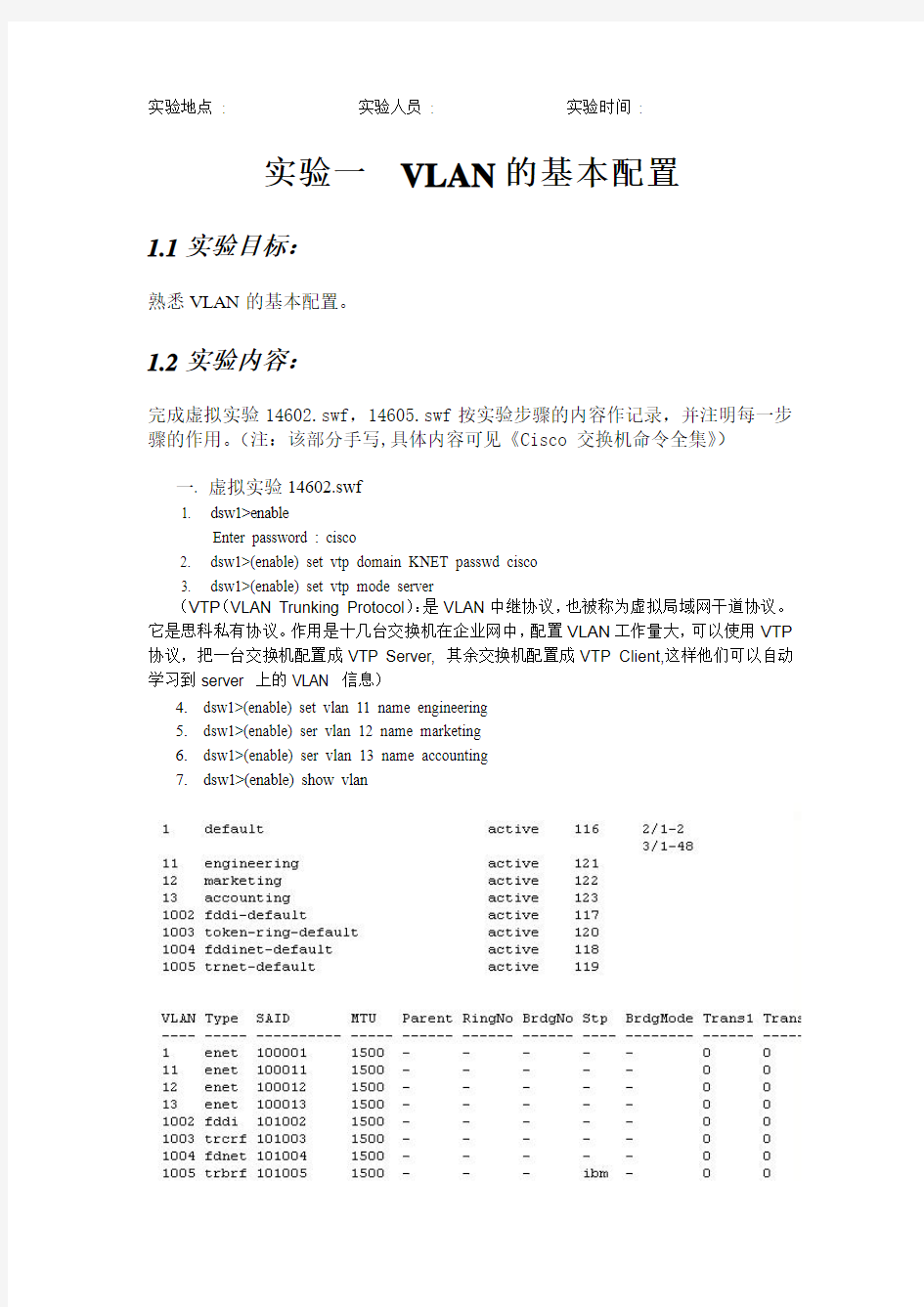
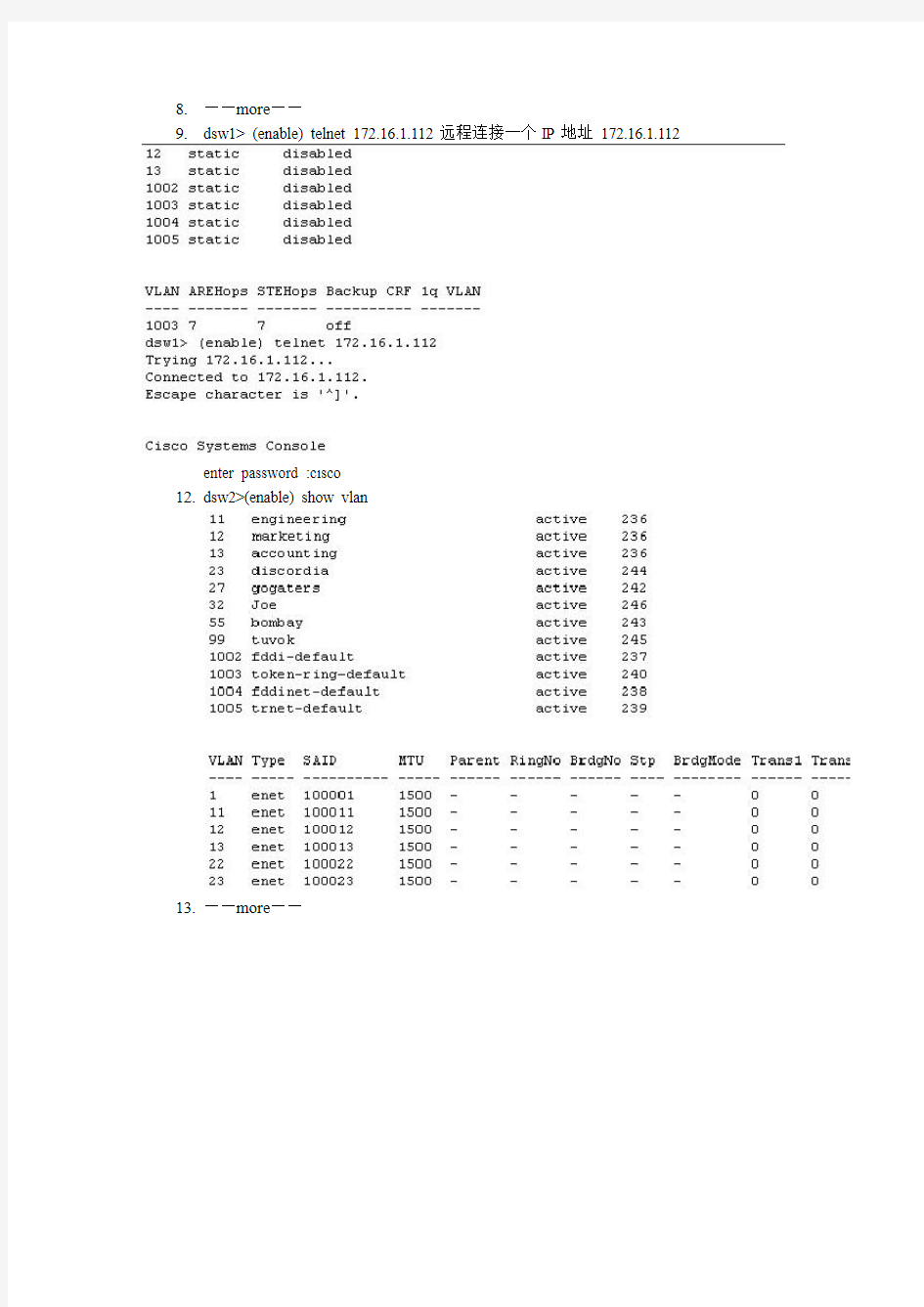
实验地点: 实验人员: 实验时间:
实验一VLAN的基本配置
1.1实验目标:
熟悉VLAN的基本配置。
1.2实验内容:
完成虚拟实验14602.swf,14605.swf按实验步骤的内容作记录,并注明每一步骤的作用。(注:该部分手写,具体内容可见《Cisco 交换机命令全集》)
一. 虚拟实验14602.swf
1. dsw1>enable
Enter password : cisco
2. dsw1>(enable) set vtp domain KNET passwd cisco
3. dsw1>(enable) set vtp mode server
(VTP(VLAN Trunking Protocol):是VLAN中继协议,也被称为虚拟局域网干道协议。它是思科私有协议。作用是十几台交换机在企业网中,配置VLAN工作量大,可以使用VTP 协议,把一台交换机配置成VTP Server, 其余交换机配置成VTP Client,这样他们可以自动学习到server 上的VLAN 信息)
4.dsw1>(enable) set vlan 11 name engineering
5.dsw1>(enable) ser vlan 12 name marketing
6.dsw1>(enable) ser vlan 13 name accounting
7.dsw1>(enable) show vlan
8.——more——
9.dsw1> (enable) telnet 172.16.1.112远程连接一个IP地址172.16.1.112
10.enter password : cisco
11.dsw2>enable
enter password :cisco
12.dsw2>(enable) show vlan
13.——more——
14.——more——
15.已经完成在dsw1和dsw2创建和命名VLAN的第一阶段
二. 虚拟实验14605.swf
1. dsw1> (enable)session 15
2. password : pw
3. dsw1-MSFC>enable
Password : pws 用pws
4. dsw1-MSFC# configure terminal
5. dsw1-MSFC(config)# interface vlan 11
6. dsw1-MSFC(config-if)# ip address 172.16.11.113 255.255.255.0
7. dsw1-MSFC(config-if)# ip mac-address 4004.0113.0011
8. dsw1-MSFC(config-if)# no shutdown
9. dsw1-MSFC(config-if)# inferface vlan 12为vlan12
10. dsw1-MSFC(config-if)# ip address 172.16.12.113 255.255.255.0
11. dsw1-MSFC(config-if)# ip mac-address 4004.0113.0012
12. dsw1-MSFC(config-if)# no shutdown
13. dsw1-MSFC(config-if)# inferface vlan 13为vlan13
14. dsw1-MSFC(config-if)# ip address 172.16.13.113 255.255.255.0
15. dsw1-MSFC(config-if)# ip mac-address 4004.0113.0013
16. dsw1-MSFC(config-if)# no shutdown
17. dsw1-MSFC(config-if)#end
18. dsw1-MSFC(config-if)#show run
19. dsw1-MSFC#copy run star
20. destination filename [startup-config]?
21. 已经成功配置vlan接口在子网11,12,和13间
1.3实验的心得体会:
计算机网络技术实验
计算机网络技术试验 院系名称: 专业班级: 学生姓名: 学号:
试验二:网络命令的使用 1.实验目的: 1)了解或掌握一些网络常用命令; 2)掌握Ping、netstat、IPConfig、ARP等命令的功能及一般用法; 3)能应用上述命令进行网络连通、网络状态、网络配置等。 2.实验所需要的设备 一台已连网的计算机,windows操作系统 3.实验要求:(command.doc为参考命令文件) 进入DOS模式,:(开始-附件-命令提示符,或开始-运行cmd ) 1、利用Ping对某个已知IP或域名的计算机进行连通查询, 对查询结果进行分析并做好记录,再ping某个不存在的域名或地址。 2、利用netstat至少一个参数对本机的网络状态进行查询, 对查询结果进行分析记录; 3、利用IPConfig对本机的网络状态进行查询,对查询结果 进行分析记录(哪些是你不理解其含义的内容); 4、测试本机与相邻机器的物理连通性,记录并说明原因; 5、使用arp察看本地缓存中的内容,添加一条新的静态项 目,并用ping进行测试; 6、tracert某个著名域名,记录经过多少个节点?响应时 间?对方网关IP地址是什么?
7、使用route察看本地路由表,记录非自身环路的路由信息 (无则不纪录); 8、利用nbtstat至少一个参数对本机的网络状态进行查询, 对查询结果进行分析记录 9、使用NET命令察看本地机的共享有哪些并记录,删除默 认共享; 使用net use将网络上某个共享目录映射到一个驱动器字母。 4.简述实验步骤: 尽可能完成实验要求中的步骤并用简单语言进行记录。
计算机网络实验报告
计算机网络实验报告 班级:电信0901 学号:U200914332 姓名:王焕 2012.1
实验四:网络协议与Web通信 一、实验目的 1.了解网络协议数据单元的格式 2.分析网络协议工作基本流程 3.深入理解Web应用的通信过程 二、实验内容 1.网络协议数据单元分析 通过wireshark抓取局域网数据包并分析各个层次的协议数据单元内容 (1)以太网帧头 (2)IP分组首部 (3)ARP包 (4)ICMP包(ping) 2.Web原理实验 (1)HTTP协议分析 (2)通过socket编程模拟HTTP协议通信过程 三、实验原理 1.Web通信经过四个步骤: (1)建立连接 (2)客户端发送HTTP REQUEST请求 (3)服务器端接收请求,生成RESPONSE响应 (4)关闭连接 2.HTTP协议 客户端浏览器或其他程序与Web服务器之间的应用层通信协议。一般在Internet 上的Web服务器上存放的都是超文本信息,客户机需要通过HTTP协议传输所要访问的超文本信息。 3.Java网络编程 Java Socket对网络的封装是非常完美的,对于进行网络编程的程序员,使用网络就像使用本地文件系统一样简单。 与其他Socket网络编程有一个明显的区别就是,在服务器和客户机通信建立时就要另外一个ServerSocket 。 它仅仅适用与服务器端,监听指定端口,如果有socket 连接请求,它就答应,并在服务器端产生一个socket 与其对应,那么用这个socket 就可以和客户端进行通信了。 实验原理图如下:
四、实验内容及分析 1.编译、执行参考程序 本次实验提供了两个原始程序(NetServer.java和NetClient.java),它们可以实现一个服务器/客户端请求响应的完整过程。Dos环境下先后编译执行NetServer.java与NetClient.java,即可得到一次完整的客户端向服务器请求并得到响应的完整过程,结果如下: 2.修改、编写实验程序 参考程序模拟了客户端与服务器之间的对话,但由于其之间交互的数据都是我们设定的而不含有http报头信息,因此不能和真正的web服务器与浏览器对话,以下即为
计算机网络实验一
《计算机网络》 实验一、ARP协议分析实验 学校:齐鲁工业大学 学院:信息学院 班级:计科12-1 姓名:白巧玲 学号: 1125 2015 年 4 月 30 日 实验一、ARP协议分析实验 一、实验目的 ● 理解IP地址与MAC地址的对应关系; ● 理解ARP协议报文格式; ● 理解ARP协议的工作原理与通信过程。 二、实验内容 ● ARP请求报文与应答报文格式; ● 同一子网内两台机器间的ARP协议的工作过程; ● 不同子网上的两台机器间的ARP协议工作过程。 三、实验原理、方法和手段
四、实验条件 (1)报文捕获工具 Wireshark协议分析软件; (2)应用协议环境 每个学生的PC机(安装Windows xp或者Windows 7 操作系统)处于同一个LAN,主机A为本人机器,主机B为你邻座同学机器,另外有一个服务器(学校的WEB 服务器,域名: 五、实验步骤 (1)同一子网内两台机器间的ARP协议的工作过程 ● 主机A(IP地址为; ● 在主机A上的DOS命令提示符下运行arp –d命令,清空主机A的ARP高速缓存; ● 在主机A上的DOS命令提示符下运行arp –a命令,检查主机A的ARP高速缓存区,此时ARP缓存区应为空; ● 在主机A上启动Wireshark抓包工具准备捕获A与B之间的数据通信报文,然后在主机A上的DOS命令提示符下运行:Ping ,并做如下工作: 1、在捕获的报文中找出主机A和主机B之间通讯的ARP询问请求报文和应答报文; 2、分析ARP请求及应答报文的各字段,包括源、目的以太网地址、源、目的IP地址、 数据报文类型。 ● 在主机A上的DOS命令提示符下运行arp–a命令, 3、检查ARP高速缓存中的内容是否发生变化,分析原因。 答:是发生变化,在ARP高速缓存中有了目标主机的IP地址。因为ping过后ARP协议将IP地址转化为MAC地址存入缓存 (2)不同子网上的两台机器间的ARP协议工作过程 ● 主机A(IP地址为; ● 在主机A上的DOS命令提示符下运行arp –d命令,清空主机A的ARP高速缓存; ● 在主机A上的DOS命令提示符下运行arp –a命令,检查主机A的ARP高速缓存区,此时ARP缓存区应为空; ● 在主机A上启动Wireshark抓包工具准备捕获A与C之间的数据通信报文,然后在主机A上的DOS命令提示符下运行:Ping ,并做如下工作: 4、在捕获的报文中找出主机A和主机C之间通讯的ARP询问请求报文和应答报文; 5、分析ARP请求及应答报文的各字段,包括源、目的以太网地址、源、目的IP地址、 数据报文类型。 ● 在主机A上的DOS命令提示符下运行arp–a命令, 6、检查ARP高速缓存中的内容是否发生变化,分析原因。 此时arp高速缓存中的内容发生了变化,因为本机跟网络地址齐鲁工业大学进行了报文交互,所以在高速缓存中会出现齐鲁工业大学的IP地址。即ping过后ARP协议将IP 地址转化为MAC地址存入缓存。 7、比较(1)和(2)两实验中得到的ARP报文,有何不同?分析产生二者区别的原
计算机网络实验《交换机基本配置》
实验一交换机基本配置 一、实验目的 1.掌握桌面网络组建方法 2.掌握Quidway S 系列中低端交换机几种常见配置方法 二、实验内容 1.通过Console 口搭建配置环境 2.通过Telnet 搭建配置环境 3.熟悉VRP 的各种视图及各视图下的常用命令 三、实验原理、方法和手段 1. 交换机配置方式 交换机通常的配置方式有:Console 方式,telnet 方式,web 方式和modem 拨号方式 2. 命令行接口Command-line Interface 华为网络设备中运行的操作VRP向用户提供一系列配置命令以及命令行接口,方便用户配置和管理网络设备,包括以太网交换机。命令行有如下特性: 1)通过Console 口进行本地配置 2)通过telnet 进行本地或远程配置 3)通过modem 拨号登录到网络设备进行远程配置 4)配置命令分级保护,确保未授权用户无法侵入到网络设备 5)用户可以随时键入以获得在线帮助 6)提供网络测试命令,如tracert、ping 等,迅速诊断网络是否正常 7)提供种类丰富、内容详尽的调试信息,帮助诊断网络故障 8)用telnet 命令直接登录并管理其它网络设备 9)提供ftp 服务,方便用户上载、下载文件 10)提供类似Doskey 的功能,可以执行某条历史命令 11)命令行解释器对关键字采取不完全匹配的搜索方法,用户只需键入无冲突关键 字即可解释 四、实验组织运行要求 1.熟悉实验内容; 2.要求独立完成实验,教师可以给予一定的辅导; 五、实验条件 1.华为Quidway S/思科Catalyst 2960/中兴ZXR10 交换机 2.计算机一台即可 六、实验步骤 1.通过Console 口搭建配置环境 1)如图1-2,建立本地配置环境,只需将微机(或终端)的串口通过配置电缆与 以太网交换机的Console 口连接。
计算机网络技术实验报告
重庆交通大学 学生实验报告 实验课程名称《计算机网络技术》课程实验 开课实验室软件与通信实验中心 学院国际学院年级2012 专业班(1)班 学生姓名吴双彪学号6312260030115 开课时间2014 至2015 学年第二学期 实验2简单的局域网配置与资源共享 实验目的: 1、掌握将两台PC联网的技能与方法 2、掌握将几台PC连接成LAN的技能与方法 3、掌握局域网内资源共享的技能与方法 实验内容和要求: 1、选用百兆交换机连接PC若干台; 2、在上述两种情况下分别为PC配置TCP/IP协议,使他们实现互联和资源共享实验环境:(画出实验网络拓图) 实验步骤: 1、选择两台计算机; 选PC0与PC1. 2、设置两台计算机IP地址为C类内部地址; 两台PC机的IP分别设置为:、202.202.242.47、202.202.243.48; 两台PC机的掩码分别设置为:、255.255.255.0、255.255.255.0; 3、用一台计算机Ping另一台计算机,是否能Ping通?
4、我的电脑→工具→文件夹选项→查看→去掉“使用简单文件共享(推荐)”前 的勾;设置共享文件夹。 5、控制面板→管理工具→本地安全策略→本地策略→安全选项里,把“网络访 问:本地帐户的共享和安全模式”设为“仅来宾-本地用户以来宾的身份验证” (可选,此项设置可去除访问时要求输入密码的对话框,也可视情况设为“经典-本地用户以自己的身份验证”); 6、通过网络邻居或在运行窗口输入“\\对方IP地址”实现资源共享。 1)指定IP地址,连通网络 A.设置IP地址 在保留专用IP地址范围中(192.168.X.X),任选IP地址指定给主机。 注意:同一实验分组的主机IP地址的网络ID应相同 ..。 ..,主机ID应不同 ..,子网掩码需相同B.测试网络连通性 (1)用PING 命令PING 127.0.0.0 –t,检测本机网卡连通性。 解决方法:检查网线是否连接好,或者网卡是否完好 (2)分别“ping”同一实验组的计算机名;“ping”同一实验组的计算机IP地址,并记录结 果。答:能。结果同步骤3 (3)接在同一交换机上的不同实验分组的计算机,从“网上邻居”中能看到吗?能ping通 吗?记录结果。 2) 自动获取IP地址,连通网络 Windows主机能从微软专用B类保留地址(网络ID为169.254)中自动获取IP地址。 A.设置IP地址 把指定IP地址改为“自动获取IP地址”。 B.在DOS命令提示符下键入“ipconfig”,查看本机自动获取的IP地址,并记录结果。 C.测试网络的连通性 1.在“网上邻居”中察看能找到哪些主机,并记录结果。 2.在命令提示符下试试能“ping”通哪些主机,并记录结果。 答:能ping通的主机有KOREYOSHI ,WSB ,ST ,LBO ,CL 。思考并回答 测试两台PC机连通性时有哪些方法? 实验小结:(要求写出实验中的体会)
计算机网络实验报告最新版本
福建农林大学计算机与信息学院 信息工程类 实验报告 课程名称:计算机网络 姓名: 系:计算机科学与技术系 专业:计算机科学与技术 年级:2011级 学号: 指导教师:周术成老师 职称: 2014年 5 月 4 日
福建农林大学计算机与信息学院实验报告 系:计算机与信息系专业:计算机科学与技术年级:2011 姓名:学号:实验课程:_ 计算机网络 实验室号____田C-305__ 计算机号:实验时间: 指导教师签字:成绩: 实验一以太网组网实验 1.实验目的和要求 1.熟悉局域网所使用的基本设备 2. 掌握以太网组建方法 3. 掌握网络连通性测试方法 2.实验原理 以太网事实上是一簇局域网技术,不同的以太网在链路层帧头的格式、电缆的类型和传输速度上有很大的差异以太网可以利用同轴电缆、双绞线、光缆等不同的传输介质进行组网,也可以运行10Mb/s、100Mb/s、1000Mb/s 的网络速度。不管采用何种传输介质,以及网络速度各不相同,只要是以太网,采用的都是 CSMA/CD介质访问控制方法。即任何结点没有可预约的发送时间,所有结点平等地争用发送时间,并随机地发送数据。 组建局域网常用的传输介质为双绞线,作为 10BASE-T 和 100BASE-TX 以太网的传输介质,非屏蔽双绞线在组网中起着重要的作用。非屏蔽双绞线 UTP 中的 8 芯导线采用了不同的颜色,分成 4 对,其中橙和橙白一对,绿和绿白一对,蓝和蓝白一对,棕和棕白一对。以太网使用的 UTP 分为直通 UTP 和交叉 UTP。 UTP 双绞线有两种接法:T568A 标准和 T568B 标准。 直通 UTP:线的两头都按 T568B 线序标准连接。 交叉 UTP:线的一头按 T568A 线序连接,另一头按 T568B 线序连接。 组装不同类型的局域网需要不同的设备,10Base-T 和 100Base-TX 组网所需要的设备有:UTP 电缆、以太网卡、10M/100M 集线器、以太网交换机等。现在的以太网在逻辑上采用星型拓扑结构,用这种拓扑结 构,每台计算机用电缆线连接到共享网络设备上,如集线器和交换机等。 集线器和交换机都是用以太网接口连接多台设备,然而,它们在实现上有很大不同。集线器是第 1 层设备,是以太网的集中连接点,具有信号放大功能,扩大以太网的地理范围。通常采用 RJ-45 接口,计算 机或其他终端设备通过双绞线电缆与集线器相连。当数据到达集线器的一个端口后,集线器不进行过滤处 理,直接将收到的数据包复制并广播到所有其他的端口,而不管这些端口连接的设备是否需要这些数据。 因此,网络中集线器数量越多,整个网络的性能就越差。 一般以太网的拓扑既用到集线器也用到交换机,集线器连接到交换机端口上,计算机连接到集线器上。在这种配置里,连接在同一集线器的计算机能看到彼此传输的数据,并且一次只能有一个传输;但在多个 集线器上能够同步传输。 网卡(NIC)是构成网络的主要部件,计算机通过网卡可以与网络中的通信介质相连。根据传输速率
计算机网络实验实验
计算机网络实验实验报告 姓名:张程程 学号:1202100110 班级:电气自动化类121班实验一、网络基本知识及网线的制作 实验目的: 1、使学生掌握基本的网络知识; 2、使学生掌握RJ-45接头的制作。 实验内容: 1、阅读预备知识掌握网络基础知识; 2、一般双绞线的制作 3、交叉双绞线的制作 4、测试一般双绞线的导通性 思考问题: 1、交换机与集线器的区别 答:(1)在OSI/RM中的工作层次不同 交换机和集线器在OSI/RM开放体系模型中对应的层次就不一样,集线器是同时工作在第一层(物理层)和第二层(数据链路层),而交换机至少是工作在第二层,更高级的交换机可以工作在第三层(网络层)和第四层(传输层)。 (2)交换机的数据传输方式不同 集线器的数据传输方式是广播(broadcast)方式,而交换机的数据传输是有目的的,数据只对目的节点发送,只是在自己的MAC 地址表中找不到的情况下第一次使用广播方式发送,然后因为交换机具有MAC地址学习功能,第二次以后就不再是广播发送了,又是有目的的发送。这样的好处是数据传输效率提高,不会出现广播风暴,在安全性方面也不会出现其它节点侦听的现象。具体在前面已作分析,在此不再赘述。 (3)带宽占用方式不同 在带宽占用方面,集线器所有端口是共享集线器的总带宽,而交换机的每个端口都具有自己的带宽,这样就交换机实际上每个端口的
带宽比集线器端口可用带宽要高许多,也就决定了交换机的传输速度比集线器要快许多。 (4)传输模式不同 集线器只能采用半双工方式进行传输的,因为集线器是共享传输介质的,这样在上行通道上集线器一次只能传输一个任务,要么是接收数据,要么是发送数据。而交换机则不一样,它是采用全双工方式来传输数据的,因此在同一时刻可以同时进行数据的接收和发送,这不但令数据的传输速度大大加快,而且在整个系统的吞吐量方面交换机比集线器至少要快一倍以上,因为它可以接收和发送同时进行,实际上还远不止一倍,因为端口带宽一般来说交换机比集线器也要宽许多倍。 2、常见的局域网拓扑结构有哪些 答:目前常见的网络拓扑结构主要有以下四大类: (1)星型结构 (2)环型结构 (3)总线型结构 (4)星型和总线型结合的复合型结构 3、局域网的几种工作模式 答:目前局域网主要存在着两种工作模式,它们涉及到用户存取和共享信息的方式,它们分别是:客户/服务器(C/S)模式和点对点(Peer-to-Peer)通信模式。 4、T568A、T568B 打线方法 答:在EIA/TIA布线标准中规定了双绞线的两种线序568A与568B。 568A标准:绿白—1,绿—2,橙白—3,蓝—4,蓝白—5,橙—6,棕白—7,棕—8 568B标准:橙白—1,橙—2,绿白—3,蓝—4,蓝白—5,绿—6,棕白—7,棕—8 标准中要求12、36、45、78线必须是双绞。这是因为,在数据的传输中,为了减少 和抑制外界的干扰,发送和接收的数据均以差分方式传输,即每一对线互相扭在一起传输一 路差分信号。 实验二、常用网络命令及网络软件的使用
计算机网络实验报告 答案.
计算机网络实验报告 专业计算机科学与技术 班级计102 学号109074057 姓名王徽军 组号一组D 指导教师毛绪纹 安徽工业大学计算机学院 二○一二年十二月
目录 实验总体说明 (3) 实验一以太网帧的构成 (3) 实验三路由信息协议RIP (8) 实验四传输控制协议TCP (10) 实验五邮件协议SMTP、POP3、IMAP (12) 实验六超文本传输协议HTTP (14)
实验总体说明 1.实验总体目标 配合计算机网络课程的教学,加强学生对计算机网络知识(TCP/IP协议)的深刻理解,培养学生的实际操作能力。 2.实验环境 计算机网络协议仿真实验室: 实验环境:网络协议仿真教学系统(通用版)一套 硬件设备:服务器,中心控制设备,组控设备,PC机若干台 操作系统:Windows 2003服务器版 3.实验总体要求 ●按照各项实验内容做实验,记录各种数据包信息,包括操作、观察、记录、分析, 通过操作和观察获得直观印象,从获得的数据中分析网络协议的工作原理; ●每项实验均提交实验报告,实验报告的内容可参照实验的具体要求,但总体上应包 括以下内容:实验准备情况,实验记录,实验结果分析,算法描述,程序段,实验过程中遇到的问题以及对思考问题的解答等,实验目的、实验原理、实验步骤不需要写入实验报告中。 实验一以太网帧的构成 实验时间:_____________ 成绩:________________ 实验角色:_____________ 同组者姓名:______________________________
练习一:领略真实的MAC帧 q....U 00000010: 85 48 D2 78 62 13 47 24 58 25 00 00 00 00 00 00 .H襵b.G$X%...... 00000020: 00 00 00 00 00 00 00 00 00 00 00 00 00 00 00 00 ................ 00000030: 00 00 00 00 00 00 00 00 00 00 00 00 ............ 练习二:理解MAC地址的作用 ●记录实验结果 表1-3实验结果 本机MAC地址源MAC地址目的MAC地址是否收到,为什么 主机B 8C89A5-7570BB 8C89A5-757113 8C89A5-7570C1 是,主机A与主机B接在同一共享模块 主机D 8C89A5-771A47 8C89A5-757113 8C89A5-7570C1 是,主机C与主机D接在同一共享模块 主机E 8C89A5-757110 无无否,与主机A、C都不在同一共享模块 主机 F 8C89A5-7715F8 无无否,与主机A、C都不在同一共享模块 练习三:编辑并发送MAC广播帧 ●结合练习三的实验结果,简述FFFFFF-FFFFFF作为目的MAC地址的作用。 答:该地址为广播地址,作用是完成一对多的通信方式,即一个数据帧可发送给同一网段内的所有节点。 练习四:编辑并发送LLC帧 ●实验结果 帧类型发送序号N(S)接受序号N(R) LLC 001F 0 ●简述“类型和长度”字段的两种含义 答:一是如果字段的值小于1518,它就是长度字段,用于定义下面数据字段的长度;二是如果字段的值大于1536,用于定义一个封装在帧中的PDU分组的类型。 思考问题: 1.为什么IEEE802标准将数据链路层分割为MAC子层和LLC子层? 答:出于厂商们在商业上的激烈竞争,IEEE的802委员会未能形成一个统一的、最佳的局域网标准,而是被迫制定了几个不同标准,如802.4令牌总线网、802.5令牌环网等。为了使数据链路层能更好地适应多种局域网标准,802委员会就将局域网的数据链路层拆成两个子层,即逻辑链路控制
计算机网络课程实验报告
电子科技大学计算机科学与工程学院标准实验报告 课程名称计算机网络基础 电子科技大学教务处制表
电子科技大学 实验报告 学生姓名:xx 学号:指导教师: 实验地点:实验时间: 实验1 交换机基本配置 【实验名称】交换机的基本配置 【实验学时】2 【实验原理】 交换机的管理方式基本分为两种:带内管理和带外管理。通过交换机的Console口管理交换机属于带外管理,不占用交换机的网络接口,其特点是需要使用配置线缆,近距离配置。第一次配置交换机时必须利用Console端口进行配置。 交换机的命令行操作模式,主要包括:用户模式、特权模式、全局配置模式、端口模式等几种。 ●用户模式进入交换机后得到的第一个操作模式,该模式下可以简单查看交换机 的软、硬件版本信息,并进行简单的测试。用户模式提示符为switch> ●特权模式由用户模式进入的下一级模式,该模式下可以对交换机的配置文件进 行管理,查看交换机的配置信息,进行网络的测试和调试等。特权模式提示符为 switch# ●全局配置模式属于特权模式的下一级模式,该模式下可以配置交换机的全局性 参数(如主机名、登录信息等)。在该模式下可以进入下一级的配置模式,对交换 机具体的功能进行配置。全局模式提示符为switch(config)# ●端口模式属于全局模式的下一级模式,该模式下可以对交换机的端口进行参数 配置。端口模式提示符为switch(config-if)# 【实验目的】 掌握交换机命令行各种操作模式的区别,能够使用各种帮助信息,以及用命令进行基本的配置。 【实验内容】 \假设是某公司新进的网管,公司要求你熟悉网络产品,公司采用全系列锐捷网络产品,首先要求你登录交换机,了解、掌握交换机的命令行操作技巧,以及如何使用一些基本命令进行配置。 需要在交换机上熟悉各种不同的配置模式以及如何在配置模式间切换,使用命令进行基本的配置,并熟悉命令行界面的操作技巧。 【实验设备】 三层交换机1台 【实验步骤】 第一步:交换机各个操作模式直接的切换
计算机网络基础实验报告
内蒙古商贸职业学院计算机系 学生校内实验实训报告 20 11 --2012 学年第2学期 系部:计算机系 课程名称:计算机网络基础 专业班级:2010级计算机信息管理 姓名:董书廷,郭金婷,孙庆玲,周惠 内蒙古商贸职业学院计算机系制
填写说明 1、实验项目名称:要用最简练的语言反映实验的内容,要与实验指导书或课程标准中相一致。 2、实验类型:一般需要说明是验证型实验、设计型实验、创新型实验、综合型实验。 3、实验室:实验实训场所的名称;组别:实验分组参加人员所在的组号。 4、实验方案设计(步骤):实验项目的设计思路、步骤和方法等,这是实验报告极其重要的内容,概括整个实验过程。 对于操作型实验(验证型),要写明需要经过哪几个步骤来实现其操作。对于设计型和综合型实验,在上述内容基础上还应该画出流程图和设计方法,再配以相应的文字说明。对于创新型实验,还应注明其创新点、特色。 5、实验小结:对本次实验实训的心得体会、思考和建议等。 6、备注:分组实验中组内成员分工、任务以及其他说明事项。注意: ①实验实训分组完成的,每组提交一份报告即可,但必须说明人员分工及职责。不分组要求全体成员独立完成的实验实训项目可由指导老师根据个人完成情况分组填写。 ②实验成绩按照百分制记,根据教学大纲及课程考核要求具体区分独立计算、折算记入两种情况。 ③本实验实训报告是根据计算机系实验的具体情况在学院教务处制的实验实训报告的基础上进行改制的。特此说明。
2.单击“下一步”按钮,随后出现Windows Server 2008“授权协议幕。 3.单击“下一步”按钮,打开如图所示的“您想进行何种类型的安装?对话框。其中,“升级”选项用于从Windows Server 2003 Windows Server 2008,且如果当前计算机没有安装操作系统,
计算机网络实验报告89340
计算机专业类课程 实 验 报 告 课程名称:计算机网络 学院:计算机科学与工程 专业:计算机科学与技术 学生:ZYZ 学号:26 指导教师:FB 日期:2016年06月10日
目录 实验一 (3) 实验二 (7) 实验三 (12) 实验四 (17) 实验五 (21)
电子科技大学 实验报告 实验一 一、实验名称:交换机和路由器的基本配置 二、实验学时:4 三、实验容和目的: 理解和掌握交换机和路由器的工作原理;掌握交换机和路由器命令行各种操作模式的区别;能够使用各种帮助信息,以及用命令进行基本的配置。 假设是某公司新进的网管,公司要求你熟悉网络产品。 首先要求你登录交换机或路由器,了解并掌握交换机和路由器的命令行操作,以及如何使用一些基本命令对设备进行配置,包括交换机和路由器的设备名、登录时的描述信息、端口参数的基本配置,以及设备运行状态的查看。 四、实验原理: 交换机和路由器的管理方式基本分为两种:带管理和带外管理。 交换机或路由器的命令行操作模式,主要包括:用户模式、特权模式、全局配置模式、端口模式等几种。 交换机或路由器的基本操作命令包括Exit、End、Show version、Show mac-address-table、Show ip route、Show running-config。 以创建两种类型的标题:每日通知和登录标题。 五、实验器材(设备、元器件) 三层交换机1台、路由器1台、计算机1台。 六、实验步骤:
交换机的配置 第一步:交换机各个操作模式直接的切换 Swtich>enable Swtich#configure terminal !使用enable命令从用户模式进入特权模式,再从特权模式进入全局配置模式第二步:交换机命令行界面基本功能 第三步:配置交换机的名称和每日提示信息 第四步:配置接口状态 第五步:查看交换机的系统和配置信息 第六步:保存配置 路由器的配置 第一步:路由器各个操作模式直接的切换 第二步:路由器命令行界面基本功能 第三步:配置路由器的名称和每日提示信息 第四步:配置接口状态 第五步:配置路由器的接口并查看接口配置 第六步:显示路由表的信息 七、实验数据及结果分析: (1)交换机的配置文件容,即show running-config 的结果
计算机网络实验1
实验一网络常用命令的使用及DNS层次查询、SMTP协议分析 网络常用命令的使用 1、windows命令 不同的操作系统要用不同的命令进入命令行界面。 在Win9x/Me的开始菜单中的运行程序中键入"command"命令,可进入命令行界面。在Win2000/NT的开始菜单中的运行程序中键入"cmd"命令,可进入命令行界面。 开始——〉运行——〉键入cmd命令或command命令——〉回车 进入了命令行操作界面(DOS窗口),在DOS窗口中只能用键盘来操作。如下所示: 2、网络常用命令的作用与格式 了解和掌握网络常用命令将会有助于更快地检测到网络故障所在,从而节省时间,提高效率。网络命令数量比较多,在本次实验中我们学习的网络命令是为数不多的一些常用网络命令。 由于每个网络命令都有不同的作用,为了更好地掌握这些网络常用命令应该了解这些命令的基本格式,基本格式如下:
网络命令参数1参数2参数3参数… 查看这些参数的方法是在网络命令后加“/?”,如要查看ping命令的参数可以输入ping/?显示如下: 【实验目的】 1、掌握网络常用命令的使用; 2、利用网络常用命令对网络中常见现象进行分析判断。 【实验容】 1、掌握PING命令的基本使用方法(包括参数的使用),对网络常见故障利用命令进行分析判断: Ping是测试网络联接状况以及信息包发送和接收状况非常有用的工具,是网络测试最常用的命令。Ping 向目标主机(地址)发送一个回送请求数据包,要求目标主机收到请求后给予答复,从而判断网络的响应时间和本机是否与目标主机(地址)联通。 如果执行Ping不成功,则可以预测故障出现在以下几个方面:网线故障,网络适配器配置不正确,IP 地址不正确。如果执行Ping成功而网络仍无法使用,那么问题很可能出在网络系统的软件配置方面,Ping 成功只能保证本机与目标主机间存在一条连通的物理路径。 命令格式: ping IP地址或主机名[-t] [-a] [-n count] [-l size] 常用参数含义: -t不停地向目标主机发送数据; -a 以IP地址格式来显示目标主机的网络地址;
计算机网络基础模拟器实验报告
计算机网络模拟器实验报告 实验说明:共5个实验,其中前3个必做,后2个选做。 一、实验目的 1、掌握模拟器软件的使用方法; 2、掌握配置PC、交换机、路由器的方法; 3、掌握为交换机设置VLAN,为端口设置TRUNK的方法。 二、实验环境(请注意关闭杀毒软件) WinXP/WIN7、HW-RouteSim 2.2(软件请到BB课程 资源下载,下载后直接解压缩运行;下载前请关闭 杀毒软件) 三、实验步骤及结果 实验一:计算机和交换机基本设置 添加一个交换机,两个计算机,连接A电脑到交换机3号端口,B电脑到6号端口,双击交换机,进入终端配置:
[S3026]super password 111 ;设置特权密码为111 [S3026]quit
计算机网络基础实验
《计算机网络基础与Internet》 实验指导书
实验一、Internet概论 【教学内容】 Internet的基本知识,Internet的历史、现状、功能以及应用。 【教学要求】 掌握:Internet的基本概念。 理解:Internet系统的基本构成。 了解:Internet的历史、现状和流行的各类应用服务、Internet的发展及应用。【教学课时】 2学时 *【实验一】认识Internet 尝试用Internet Explorer6.0(简称IE6)上网浏览: 1)进入WindowsXP后,双击桌面上图标。 2)在IE6窗口的地址栏中输入:https://www.360docs.net/doc/b31062603.html,,然后按回车键。如: 3)进入网易主页后,任意点击各个链接。 4) 了解和使用IE6.0,熟悉浏览器的组成部分。 5) 收藏URL及整理收藏夹。 6) 设置IE6.0 (1)主页设定:可以设定进入浏览器后,首先连接的网站HTTP地址,例如 https://www.360docs.net/doc/b31062603.html,,也可以选择空白页。 (2)Internet 临时文件的管理。 (3)历史记录设置和查询。
实验二、Internet的连接 【教学内容】 Internet的连接方式、上网前的准备、上网所需硬件和软件的安装 【教学要求】 掌握:拨号上网和局域网上网的软件硬件安装。 理解:拨号上网、专线上网、终端接入、局域网接入、宽带网接入等各种方式的含义和比较。 了解:上网所需作的准备。 【教学课时】2学时 【实验二】 Internet的接入 一、拔号上网设置 1、硬件的安装: 1)Moden的安装 2)安装网卡 以上硬件的安装若没有条件,可观看相关动画(如网上下载)或课件。 2、计算机通过电话拨号与Internet的联接 ·选择你所在城市或地区的ISP因特网服务提供者,登记注册。(或用163用户、密码163,其它皆为默认进行设置。) ·按照本章介绍的方法和顺序安装拨号软件、调制解调器,并设置拨号网络参数。 ·利用计算机拨号网络接通你所登记注册的ISP因特网服务提供者的服务器,然后试用IE5访问浏览器缺省主页、实验室主页或其它主页。 二、局域网上网设置 1、安装网卡; 2、安装网络协议; 3、配置协议属性; 4、安装网络用户; 5、安装文件共享(可选)。
计算机网络实验
试验一 利用wireshark抓包工具抓包 一、实验名称 使用网络协议分析仪 Wireshark 二、实验目的 1. 掌握安装和配置网络协议分析仪Wireshark的方法; 2. 熟悉使用Wireshark工具分析网络协议的基本方法,加深对协议格式、协议层次和协议交互过程的理解。 三、实验内容和要求 1. 安装和配置Wireshark的网络协议分析仪,下载地址https://www.360docs.net/doc/b31062603.html,。 2. 使用并熟悉Wireshark分析协议的部分功能。 四、实验环境 1.Windows7 操作系统PC机器。 2.PC机器具有以太网卡一块,通过双绞线与局域网连接。 3.Wireshark软件(Wireshark-win64-2.0.2)。 五、操作方法与实验步骤 1:安装网络协议分析仪,从官网下载exe软件双击安装Wireshark-win64-2.0.2。
2:启用Wireshark进行试验。 2.1:启动初始如下显示: 2.2:分组捕获数据,并将捕获的数据保存为文件抓包实验数据.pcapng,当再次需要捕获时,可以打开文件在进行实验抓包。2.3:对数据进行协议分析。 在上部“俘获分组的列表”窗口中,有编号(No)、时间(Time)、源地址(Source)、目的地址(Destination)、协议(Protocol)、长度(Length)和信息(Info)等列(栏目),各列下方依次排列着俘获的分组。中部“所选分组首部的细节信息”窗口给出选中帧的首部详细内容。下部“分组内容”窗口中是对应所选分组以十六进制数和ASCII 形式的内容。 2.4无线网连接抓包实验数据如下图1 2.5本地连接网页抓包实验数据如下图2
(完整word版)计算机网络实验报告
计算机网络实验报告 姓名 学号 专业 班级 指导教师毛绪纹 2017.12
实验2-1 PPP 与 PPPoE 学习 实验配置说明 该实验主要用于观察PPPoE和PPP的数据封装格式。其中,PC1到ISP1段的链路使用PPPoE,ISP1已经配置为PPPoE服务器。ISP1和ISP2之间的链路使用PPP。 实验目的 了解PPP协议的封装格式。 了解PPPoE协议的封装格式。 实验步骤 任务:观察PPP协议和PPPoE协议的数据封装格式 步骤1:准备工作 单击主窗口右下角 Realtime 和 Simulation 模式切换按钮数次,直至交换机指示灯呈绿色 步骤2:建立PPPoE连接 单击拓扑图中的 PC1,在弹出窗口中单击 Desktop 选项卡,选择桌面上的 Command 工具,在其中输入 ipconfig 命令查看 PC1 的 IP 地址信息, PC1 在初始状态下并未配 置 IP 地址。选择 PPPoE 拨号工具,在弹出窗口中输入拨号信息,即用户名(User Name)和密码(Password):ISP1 预设了两个用户名,分别为 user 和 admin,密码与用户名相同。输入拨号信息后单击 Connect 按钮,建立 PPPoE 连接。关闭 PPPoE 拨号窗口,重新打开 Command 工具,输入 ipconfig 命令查看 PC1 是否获取到 IP 地址。如已获取到 ISP1 预设的地址池范围内的 IP 地址,则表示 PPPoE 拨号成功。
步骤3:添加并捕获数据包 进入 Simulation(模拟)模式。设置 Event List Filters(事件列表过滤器)只显示 ICMP 事件。单击 Add Simple PDU(添加简单PDU)按钮,在拓扑图中添加PC1 向PC2 发送的数据包。单击 Auto Capture/Play(自动捕获/播放)按钮捕获数据。此时PC1 上出现信封图标,并在信封图标上闪烁“√”图标。此时可再次单击 Auto Capture/Play (自动捕获/播放)按钮停止捕获数据包。 步骤4:观察PPPoE协议封装格式 选择事件列表中PC1 到Switch0 或者 Switch0 到 ISP1 的数据包,即事件列表中的第二或第三个数据包。单击其 Info 项上的色块,在弹出的 PDU 信息窗口中选择Inbound PDU Details 选项卡。 步骤5:观察PPP协议的封装格式
doc1-计算机网络-实验报告
电子科技大学 计算机科学与工程学院标准实验报告(实验)课程名称计算机网络基础 电子科技大学教务处制表
电子科技大学 实验报告 一、实验项目名称:交换机和路由器的基本配置 二、实验目的: 理解和掌握交换机和路由器的工作原理;掌握交换机和路由器命令行各种操作模式的区别;能够使用各种帮助信息,以及用命令进行基本的配置。 三、实验内容: 假设是某公司新进的网管,公司要求你熟悉网络产品。 首先要求你登录交换机或路由器,了解并掌握交换机和路由器的命令行操作,以及如何使用一些基本命令对设备进行配置,包括交换机和路由器的设备名、登录时的描述信息、端口参数的基本配置,以及设备运行状态的查看。 四、实验环境: 交换机console方式连接图路由器console方式连接图
五、实验设备 交换机1台、路由器1台、计算机1台。 六、实验原理: 交换机和路由器(以下简称设备)的管理方式基本分为两种:带内管理和带外管理。通过设备的Console口管理设备属于带外管理,不占用设备的网络接口,其特点是需要使用配置线缆,近距离配置。第一次配置交换机或路由器时必须利用Console端口进行配置。 交换机或路由器的命令行操作模式,主要包括:用户模式、特权模式、全局配置模式、端口模式等几种。 ●用户模式:进入设备后得到的第一个操作模式,该模式下可以简单查看 设备的软、硬件版本信息,并进行简单的测试。用户模式提示符为switch> 或router> ●特权模式:由用户模式进入的下一级模式,该模式下可以对设备的配置 文件进行管理,查看设备的配置信息,进行网络的测试和调试等。特权 模式提示符为switch#或router# ●全局配置模式:属于特权模式的下一级模式(子模式),该模式下可以配 置设备的全局性参数(如设备名、登录信息等)。在该模式下可以进入下 一级的配置模式,对设备的具体功能进行配置。全局配置模式提示符为 switch(config)#或router(config)# ●端口配置模式:属于全局配置模式的下一级模式(子模式),该模式下可 以对交换机或路由器的网络端口进行参数配置。端口模式提示符为 switch(config-if)#或router(config-if)# 交换机或路由器的基本操作命令包括: Exit命令是退回到上一级操作模式。 End命令是指用户从特权模式以下级别直接返回到特权模式。 交换机和路由器的命令行支持获取帮助信息、命令的简写、命令的自动补齐、
2013计算机网络实验1、2
实验一、网络认识实验 实验目的 巩固物理层标准的相关知识,了解常见的传输介质及其标准,初步认识计算机网络,了解常见的网络设备及其功能,了解常见的网络协议。 实验环境 局域网,windows 2000 实验学时 2学时,必做实验。 实验内容 (1)参观网络管理实验室,了解和认识网卡、网络连接头、传输线缆、集线器、交换机、路由器、服务器; (2)按照学校校园网环境,基本学会网卡的安装与配置。 实验步骤 (1)介绍构建小型局域网的基本步骤; (2)观看各类网卡,介绍网卡的基本功能、分类方法(按总线标准、协议标准、传输速率等分类); (3)观看常见的网络连接头,重点介绍RJ-45连接头及其A标、B标的标准; 附T568A标和T568B标双绞线排列标准 5类双绞线和光纤的特性; (5)观看常见的网络设备,主要介绍交换机和路由器的功能与特性; (6)动手安装网卡,并Windows 2000环境中安装网卡驱动程序,根据校园网和实验室的环境与管理规定,配置网卡参数(如静态IP地址, 网关路由、DNS服务器等) IP地址的配置 1、打开网络属性对话框
方法一:网上邻居→属性---本地连接→属性 方法二:单击任务栏上的“网络连接图标”再单击属性进入网络配置对话框。 2、配置网络属性 注意:在高级设置中可对一个网卡设置多个IP地址。但多个IP地址必须在同一个网段内,不能跨网段设置IP地址,因为网关只有一个。 分析与思考 (1)路由器、交换机、计算机之间彼此连接时双绞线两端各采用什么样的标准? (2)多台计算机插上网卡,通过RJ-45连接头和双绞线连接到集线器或交换机上,是否就可以组成局域网?
计算机网络基础实验报告
计算机科学系 实验报告 一、实验目的 让我们大学生具备网络架设最基本的动手能力,完成局域网物理上的连接,学会网线的色彩标记和连接方法,学会使用插头的使用技巧和网线制作有关工具的使用。通过实验使掌握有关两种网线的制作方法:直通线与交叉线。 二、实验过程: 网线标准: T568A标准 线序从左到右依次为: 白绿绿白橙蓝白蓝橙白棕棕 T568B标准 线序从左到右依次为: 白橙橙白绿蓝白蓝绿白棕棕 直连线接法:网线两端用相同的线序,如都使用T568A标准或T568B标准。 交叉线接法:一端用T568A标准,另一端用T568B标准。 1、先剪一段半米到一米的网线。 2、用制线钳在离网线头约5cm的地方,卡入剥线刀。 3、旋转剥线刀,剥去网线的外皮。 4、然后将双绞线反向解开缠绕。 5、制作直连线,那么网线两端同时按T568A或T568B标准的线序排序。 6、将8根已排好序的网线对齐插入水晶头中。 7、将水晶头放入制线钳的压线槽内,压紧。 8、再用简单电缆测试仪测试网线制作是否成功。 9、将直连网线把2台交换机连接,看是否能亮灯。 三、实验结果: 1直通线 正线,即直通线,标准568B):两端线序一样,从左至右线序是:白橙,橙,白绿,蓝,白蓝,绿,白棕,棕。 2心得: 开始要注意:剥与大拇指一样长就行了,一般2~3cm,有些双绞线电缆上含有一条柔软的尼龙绳,如果在剥除双绞线的外皮时觉得裸露出的部分太短,而不利于制作接头时,可以紧握双绞线外皮,再捏住尼龙线往外皮的下方剥开,就可以得到较长的裸露线。 由于制作水晶头时钳子下压力度太大,而这个HUB可能因为使用时间较长。导致水晶头插入HUB时无法完全接触插槽里面的铜片。所以显示无法连接。制作网线时,一定不要下压力度太大,否则会造成接触不良故障。 要注意把线尽量伸直(不要缠绕)、压平(不要重叠)、挤紧理顺(朝一个方向紧靠),然后用压线钳把线头剪平齐。 3直通线可用于以下方式的连通: 集线器的级联,服务器与交换机(集线器),集线器(交换机)与计算机等;交叉线用于:计算机与计算机,集线器与集线器,交换机与交换机等。 1
